2016.5 OPEL MOVANO_B air condition
[x] Cancel search: air conditionPage 42 of 141

42IntroductionApplication AhaⓇ
L'appli AhaⓇ vous permet d'organi‐
ser le contenu Internet d'un smart‐
phone (podcasts, livres audio, radio
sur Internet, sites de réseaux so‐
ciaux, etc.) et d'accéder aux favoris
de manière instantanée. L'application AhaⓇ peut également être utilisée
pendant la navigation pour suggérer
notamment des hôtels et restaurants
dans les environs ou donner des in‐
formations relatives aux conditions
météo et à la position GPS actuelle.
L'application AhaⓇ doit tout d'abord
être téléchargée sur le smartphone.
Lancer l'application sur votre smart‐
phone pour créer un compte d'utilisa‐
teur, ce qui permettra alors son utili‐
sation via l'Infotainment System.
Pour connecter l'application AhaⓇ
via l'Infotainment System, une conne‐
xion Bluetooth doit être configurée
entre le smartphone et l'Infotainment
System, c'est-à-dire que l'appareil
doit être apparié avec le véhicule
avant son utilisation. Se reporter à
« Connexion Bluetooth » dans la sec‐
tion « Téléphone » 3 122 pour de
plus amples informations.Remarque
Les services de partage des don‐
nées et de localisation doivent être
activés sur le smartphone pour utili‐
ser l'application AhaⓇ. Pendant l'utilisation, le transfert de données
peut générer des coûts supplémen‐
taires non inclus dans le contrat
avec votre fournisseur d'accès.
Lorsqu'une connexion Bluetooth est
active, l'application AhaⓇ est acces‐
sible via l'Infotainment System. De‐
puis la page Accueil, appuyer sur
ü Média à l'écran d'affichage. Ap‐
puyer sur S dans le coin supérieur
gauche pour afficher la liste des sour‐ ces auxiliaires, puis sélectionner aha.
Les menus suivants sont affichés : ● Lecteur
● Liste
● Préréglages
● Proche
Pour accéder à vos favoris Aha Ⓡ, sé‐
lectionner Préréglages .
Lors de l'utilisation du système de na‐ vigation 3 80, pour trouver un point
d'intérêt (PI) proche avec AhaⓇ, ap‐puyer sur Proche, puis sélectionner
un groupe (par ex. hôtel, restaurant).
Une liste de points d'intérêt (PI) dans
les environs s'affiche. Appuyer alors
sur le PI souhaité. Pour le définir
comme destination ou point de pas‐
sage, appuyer sur y.
Selon le type de PI, les coordonnées
et d'autres informations peuvent s'af‐
ficher. Lorsque des numéros de télé‐
phone sont fournis pour les points
d'intérêt (PI), il est également pos‐
sible de les composer à l'aide du sys‐ tème de téléphone mains-libres en
appuyant sur y.
Pour obtenir davantage d'informa‐
tions, se reporter à « Fonctionne‐ ment » dans la section « Téléphone » 3 126.
Paramètres de tonalité
R15 BT USB - Paramètres de
tonalité
Dans le menu des réglages audio, il
est possible de configurer les
caractéristiques de tonalité.
Page 48 of 141
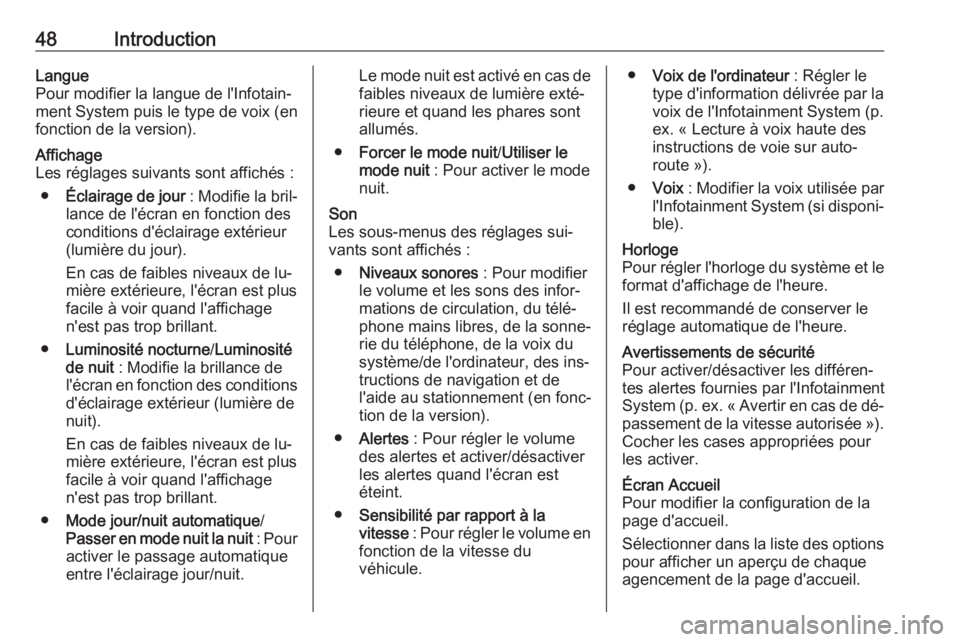
48IntroductionLangue
Pour modifier la langue de l'Infotain‐
ment System puis le type de voix (en
fonction de la version).Affichage
Les réglages suivants sont affichés :
● Éclairage de jour : Modifie la bril‐
lance de l'écran en fonction des
conditions d'éclairage extérieur (lumière du jour).
En cas de faibles niveaux de lu‐
mière extérieure, l'écran est plus
facile à voir quand l'affichage
n'est pas trop brillant.
● Luminosité nocturne /Luminosité
de nuit : Modifie la brillance de
l'écran en fonction des conditions
d'éclairage extérieur (lumière de
nuit).
En cas de faibles niveaux de lu‐
mière extérieure, l'écran est plus
facile à voir quand l'affichage
n'est pas trop brillant.
● Mode jour/nuit automatique /
Passer en mode nuit la nuit : Pour
activer le passage automatique
entre l'éclairage jour/nuit.Le mode nuit est activé en cas de faibles niveaux de lumière exté‐
rieure et quand les phares sont
allumés.
● Forcer le mode nuit /Utiliser le
mode nuit : Pour activer le mode
nuit.Son
Les sous-menus des réglages sui‐
vants sont affichés :
● Niveaux sonores : Pour modifier
le volume et les sons des infor‐ mations de circulation, du télé‐
phone mains libres, de la sonne‐
rie du téléphone, de la voix du
système/de l'ordinateur, des ins‐
tructions de navigation et de
l'aide au stationnement (en fonc‐
tion de la version).
● Alertes : Pour régler le volume
des alertes et activer/désactiver
les alertes quand l'écran est
éteint.
● Sensibilité par rapport à la
vitesse : Pour régler le volume en
fonction de la vitesse du
véhicule.● Voix de l'ordinateur : Régler le
type d'information délivrée par la
voix de l'Infotainment System (p.
ex. « Lecture à voix haute des
instructions de voie sur auto‐
route »).
● Voix : Modifier la voix utilisée par
l'Infotainment System (si disponi‐ ble).Horloge
Pour régler l'horloge du système et le format d'affichage de l'heure.
Il est recommandé de conserver le
réglage automatique de l'heure.Avertissements de sécurité
Pour activer/désactiver les différen‐
tes alertes fournies par l'Infotainment
System (p. ex. « Avertir en cas de dé‐
passement de la vitesse autorisée »). Cocher les cases appropriées pour
les activer.Écran Accueil
Pour modifier la configuration de la
page d'accueil.
Sélectionner dans la liste des options
pour afficher un aperçu de chaque
agencement de la page d'accueil.
Page 71 of 141

Musique Bluetooth71Musique BluetoothRemarques générales.................71
Utilisation ..................................... 71Remarques générales
Les sources audio auxiliaires
Bluetooth (p. ex. les téléphones-ba‐
ladeurs, lecteurs MP3 etc.) respec‐
tant le protocole de musique
Bluetooth A2DP peuvent être con‐
nectés sans fil à l'Infotainment Sys‐
tem.
Remarque ● L'Infotainment System connecte uniquement des appareils
Bluetooth compatibles A2DP
(Advanced Audio Distribution
Profile). Des problèmes de con‐ nexion peuvent se produire avec
des versions antérieures.
● L'appareil Bluetooth doit être compatible avec la version 1.0 ou
supérieure de l'AVRCP (Audio
Video Remote Control Profile). Si l'appareil n'est pas compatible
AVRCP, seul le volume peut être
commandé par le biais de l'Info‐
tainment System.
● Avant de connecter l'appareil Bluetooth à l'Infotainment Sys‐
tem, il faut bien connaître lesfonctions Bluetooth décrites dans
ses consignes de fonctionne‐
ment.
Utilisation
Préconditions Les préalables suivants doivent être
remplis afin de commander un appa‐
reil audio Bluetooth via l'Infotainment
System :
● La fonction Bluetooth de l'Info‐ tainment System doit être acti‐
vée.
Se reporter à « Connexion
Bluetooth » dans la section « Té‐ léphone » 3 122.
● La fonction Bluetooth de la source audio auxiliaire Bluetooth
doit être activée (voir les instruc‐
tions d'utilisation de l'appareil au‐
dio).
Page 113 of 141

Reconnaissance vocale113Reconnaissance
vocaleRemarques générales ...............113
Commande de navigation ..........115
Commande du téléphone ..........115Remarques générales
La reconnaissance vocale vous per‐
met d'utiliser certaines fonctions via la saisie vocale.
Pour éviter que des conversations à
l'intérieur du véhicule ne déclenchent de façon involontaire des appels avec
un contact mémorisé, la fonction de
reconnaissance vocale doit d'abord
être activée via 5 des commandes au
volant.
Présentation des éléments de com‐
mande 3 7.
NAVI 50 IntelliLink Disponible selon la version, la fonc‐
tion de reconnaissance vocale du
système de téléphonie mains-libres
permet de commander certaines
fonctions d'un smartphone compati‐
ble via une saisie vocale.
Se reporter à « Commande du télé‐
phone » dans cette section 3 115.
Pour confirmer qu'un smartphone ap‐
parié et connecté est compatible avec la fonction de reconnaissance vocale,
appuyer sur 7, puis sur ÿRéglage à
l'écran d'affichage.Sélectionner ensuite Bluetooth suivi
de Afficher la liste des appareils
Bluetooth . La liste répertorie les ap‐
pareils appariés et 5 s'affiche en re‐
gard du nom du smartphone pour in‐ diquer la compatibilité.
Remarque
Si elle est prise en charge, la langue
définie sur votre smartphone est au‐ tomatiquement utilisée par l'Infotain‐ment System pour la reconnais‐
sance vocale.
Le système de navigation peut éga‐ lement être opéré à l'aide de com‐
mandes vocales. Se reporter à
« Commande de navigation » dans
cette section 3 115.
Préconditions
Les préconditions suivantes doivent
être respectées :
● La fonction Bluetooth de l'Info‐ tainment System doit être acti‐
vée.
Se reporter à « Connexion
Bluetooth » dans la section « Té‐ léphone » 3 122.
Page 114 of 141

114Reconnaissance vocale● La fonction Bluetooth du smart‐phone compatible Bluetooth doit
être activée et le smartphone doit disposer d'une connexion 3G, 4G
ou Wi-Fi (voir les instructions de
fonctionnement du smartphone).
● Selon le smartphone, il peut être nécessaire de régler l'appareil
sur « visible » (voir les instruc‐
tions d'utilisation du smart‐
phone).
● Le smartphone doit être apparié et connecté à l'Infotainment Sys‐
tem.
Aide
Pour obtenir des informations et de
l'aide sur l'activation et l'utilisation des
commandes vocales, appuyer sur 7,
puis sur ÿRéglage et Bluetooth à
l'écran d'affichage.
Sélectionner Smartphone dans la
liste (appuyer sur S/R pour faire une
recherche dans la liste), puis appuyer
sur l pour accéder à l'aide.Plusieurs écrans s'affichent pour ex‐
pliquer comment utiliser la fonction de reconnaissance vocale et proposer
des informations sur les points sui‐
vants :
● Activation/désactivation à l'aide des commandes au volant
● Téléphones compatibles
● Modes de fonctionnement
● Fonctions disponibles et descrip‐
tions
● Conditions d'utilisation
NAVI 80 IntelliLink
La reconnaissance vocale vous per‐
met d'utiliser certains fonctions via la saisie vocale, y compris :
● Navigation
Se reporter à « Commande de
navigation » dans cette section
3 115.
● Téléphone
Se reporter à « Commande du
téléphone » dans cette section
3 115.Appuyer sur 5 des commandes au
volant pour ouvrir le menu principal
de Commande vocale . Après la tona‐
lité, dire le nom du menu auquel on
souhaite accéder.
Lorsqu'il est activé, le menu principal
de Commande vocale s'affiche et l'in‐
dicateur de reconnaissance vocale
dans le coin supérieur droit indique le
statut et les niveaux d'optimisation du
système :Vert:reconnaissance vocale op‐ timaleOrange:bonne reconnaissance vo‐
caleRouge:reconnaissance vocale
moyenneMicrophone
é:Le système est prêt
à recevoir une com‐
mande vocaleHaut-parleur
l:Les instructions vo‐
cales sont actuelle‐
ment données par le systèmeIcône de
chargement:Données en cours
de chargement
Page 122 of 141
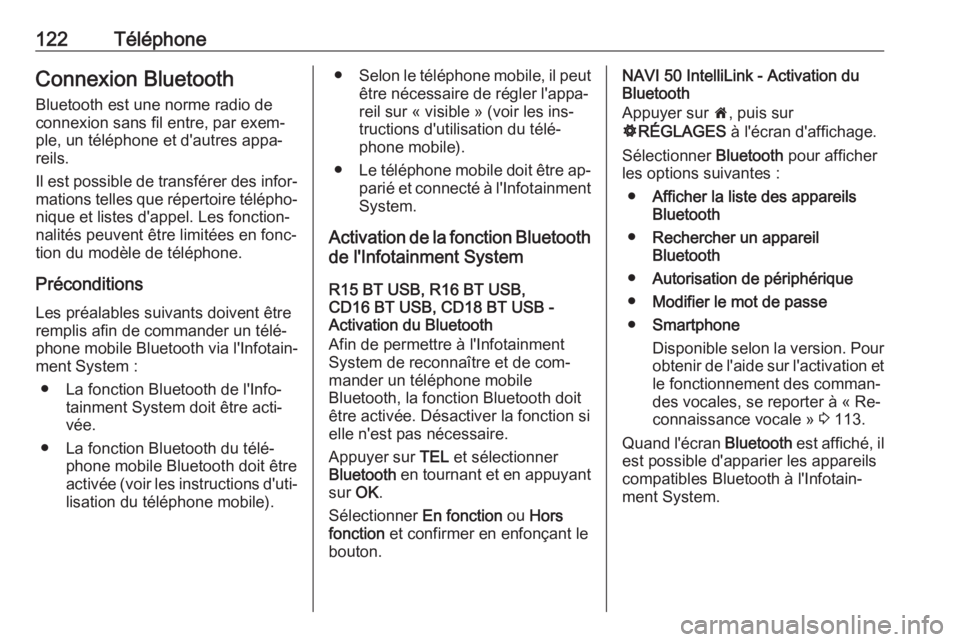
122TéléphoneConnexion Bluetooth
Bluetooth est une norme radio de
connexion sans fil entre, par exem‐
ple, un téléphone et d'autres appa‐
reils.
Il est possible de transférer des infor‐ mations telles que répertoire télépho‐
nique et listes d'appel. Les fonction‐ nalités peuvent être limitées en fonc‐
tion du modèle de téléphone.
Préconditions
Les préalables suivants doivent être
remplis afin de commander un télé‐
phone mobile Bluetooth via l'Infotain‐
ment System :
● La fonction Bluetooth de l'Info‐ tainment System doit être acti‐
vée.
● La fonction Bluetooth du télé‐ phone mobile Bluetooth doit être
activée (voir les instructions d'uti‐
lisation du téléphone mobile).● Selon le téléphone mobile, il peut
être nécessaire de régler l'appa‐
reil sur « visible » (voir les ins‐
tructions d'utilisation du télé‐
phone mobile).
● Le téléphone mobile doit être ap‐
parié et connecté à l'Infotainment
System.
Activation de la fonction Bluetooth de l'Infotainment System
R15 BT USB, R16 BT USB,
CD16 BT USB, CD18 BT USB -
Activation du Bluetooth
Afin de permettre à l'Infotainment
System de reconnaître et de com‐
mander un téléphone mobile
Bluetooth, la fonction Bluetooth doit
être activée. Désactiver la fonction si
elle n'est pas nécessaire.
Appuyer sur TEL et sélectionner
Bluetooth en tournant et en appuyant
sur OK.
Sélectionner En fonction ou Hors
fonction et confirmer en enfonçant le
bouton.NAVI 50 IntelliLink - Activation du
Bluetooth
Appuyer sur 7, puis sur
ÿ RÉGLAGES à l'écran d'affichage.
Sélectionner Bluetooth pour afficher
les options suivantes :
● Afficher la liste des appareils
Bluetooth
● Rechercher un appareil
Bluetooth
● Autorisation de périphérique
● Modifier le mot de passe
● Smartphone
Disponible selon la version. Pour
obtenir de l'aide sur l'activation et le fonctionnement des comman‐
des vocales, se reporter à « Re‐
connaissance vocale » 3 113.
Quand l'écran Bluetooth est affiché, il
est possible d'apparier les appareils
compatibles Bluetooth à l'Infotain‐
ment System.
Page 125 of 141

Téléphone125Pour apparier des appareils supplé‐
mentaires : sur l'écran Gestion des
appareils , appuyer sur < pour ouvrir
un menu contextuel et sélectionner Ajouter pour apparier d'autres appa‐
reils de la même manière.
Si l'appariement échoue, répéter la
procédure au besoin.
Désappariement d'un téléphone
mobile du système de téléphonie
à mains libres
Si la liste des téléphones appariés est
remplie, il n'est possible d'apparier un
nouveau téléphone qu'à condition de
désapparier un téléphone existant.
Remarque
Le désappariement d'un téléphone
efface tous ses contacts téléchargés et son historique d'appels du réper‐
toire du système de téléphonie à
mains libres.R15 BT USB, R16 BT USB,
CD16 BT USB, CD18 BT USB -
Désappariement d'un téléphone
mobile
Pour désapparier un téléphone,
c.-à-d. le supprimer de la mémoire du
système de téléphonie mains-libres,
appuyer sur TEL et sélectionner
Supprimer cet appareil .
Sélectionner le téléphone désiré dans la liste des appareils et appuyer surOK pour confirmer la suppression
quand le système le demande.
NAVI 50 IntelliLink - Désappariement
d'un téléphone mobile
Pour désapparier un téléphone, c.-à-
d. le supprimer de la mémoire du sys‐ tème de téléphonie mains-libres, ap‐puyer sur 7, puis sur ÿRÉGLAGES
à l'écran d'affichage.
Sélectionner Bluetooth puis Afficher
la liste des appareils Bluetooth .
Sélectionner le téléphone désiré dans la liste et appuyer sur ë pour suppri‐
mer l'appareil. Si nécessaire, suppri‐
mer tous les appareils de la liste enappuyant sur Options suivi de
Supprimer tout . Confirmer en ap‐
puyant sur OK.
NAVI 80 IntelliLink - Désappariement
d'un téléphone mobile
Pour désapparier, c.-à-d. pour sup‐
primer un téléphone de la mémoire du
système de téléphonie à mains libres,
aller à l'écran Gestion des appareils .
Sur la page Accueil, appuyer sur MENU , puis sur Téléphone suivi de
Réglages à l'écran d'affichage.
Sélectionner Gestion des appareils
puis appuyer sur < pour ouvrir un
menu contextuel, sélectionner
Supprimer et supprimer l'appareil sé‐
lectionné de la liste.
Appel d'urgence9 Attention
L'établissement de la connexion
ne peut pas être garanti dans tou‐ tes les situations. Pour cette rai‐
son, ne pas compter exclusive‐
ment sur un téléphone mobile